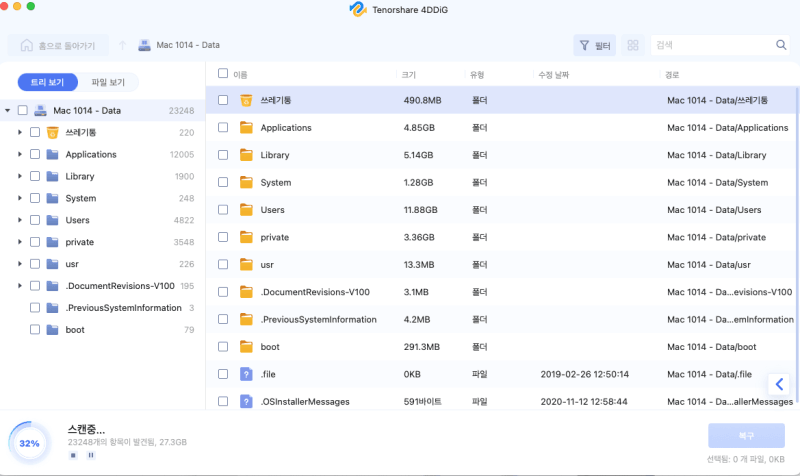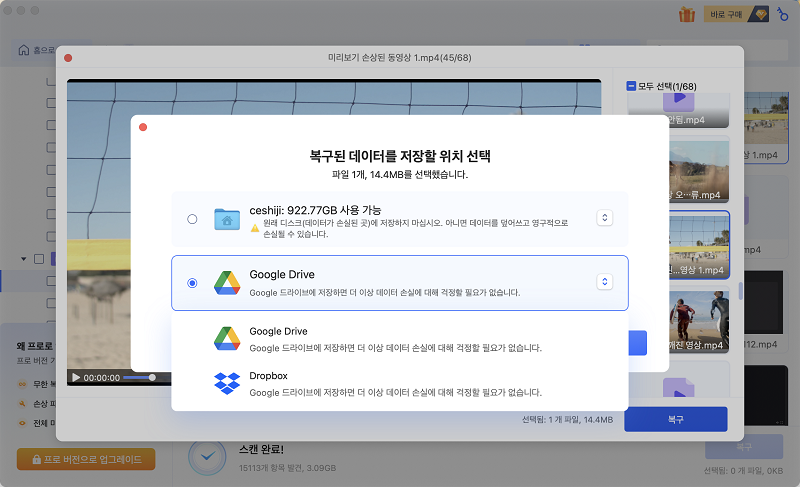SD 카드를 Mac에 꽂았는데도 동영상 파일이 보이지 않나요? 염려하지 않으셔도 됩니다. 동영상을 재생하는 5가지 간단한 방법을 확인하세요. 아래를 살펴보세요! Mac에 연결했을 때 SD 카드에 동영상 파일이 표시되지 않아서 어려움을 겪고 계신 가요? 흔한 고민입니다.
Final Cut Pro에서 동영상을 편집할 수 있기를 기대하며 SD 카드를 연결했는데 아무것도 나타나지 않습니다. 특히 완료해야 할 프로젝트가 있는 경우라면 큰 문제죠? 그런데 이것이 단순한 지연 문제가 아니라면 어떡할까요? 동영상이 전혀 표시되지 않는다면 어떨까요? 이럴 때는 정말 불안할 수 있습니다. 모든 작업이 사라진 것처럼 보일 수도 있습니다. 하지만 좋은 소식이 있습니다. 바로 이러한 문제를 해결할 수 있는 방법이 있다는 것입니다! 사라진 동영상을 원래 위치로 되돌릴 수 있는 간단하고 효과적인 솔루션에 대해 이야기하고 있습니다. 이 블로그 게시물은 바로 그 방법을 알려드립니다. Mac에서 SD 카드에 동영상 파일이 표시되지 않는 문제를 쉽게 해결할 수 있는 5가지 방법을 알려드리겠습니다. 이 문제를 해결할 준비가 되셨나요? 계속해서 내용을 읽어주세요. 이 문제를 해결하는 방법을 단계별로 보여드리겠습니다.

1부: 동영상 파일이 SD 카드에 표시되지 않는 이유는 무엇일까요?
SD 카드에 동영상 파일이 보이지 않으면 혼란스러운 경우가 많습니다. 동영상이 사라졌다고 생각할 수도 있지만, 일반적으로 동영상이 표시되지 않는 데에는 이유가 있습니다. 그 이유는 아래에서 확인해보세요:
- 동영상이 숨겨져서 표시되지 않을 수도 있습니다.
- SD 카드의 일부가 잠겨서 파일을 볼 수 없던 경우도 있습니다.
- 간혹 실수로 동영상이 삭제되거나 누락되는 경우가 있습니다.
- SD 카드 자체가 손상되었거나 손상되었을 가능성이 있습니다.
그러나 걱정하지 않으셔도 됩니다. 이러한 문제를 바로잡고 동영상을 정상으로 복구하여 사용할 수 있는 방법이 있습니다. 계속해서 읽어보시면 방법이 안내되어 있습니다.

2부: Mac에서 SD 카드에 표시되지 않는 동영상 파일을 복구하는 방법
손실된 동영상을 바로 찾을 수 있는 5가지 간단한 방법을 소개합니다. 이러한 해결 방법을 함께 살펴보고 여러분의 동영상을 다시 찾아서 즐겨 보시기 바랍니다. 방법들을 하나씩 살펴보겠습니다..
방법 1: 4DDiG 데이터 복구를 통해 SD 카드에서 손실된 비디오 복구
여러분의 소중한 비디오 파일이 Mac의 SD 카드에 나타나지 않으면 단순한 성가심이 아니라 큰 손실처럼 느껴질 수 있습니다. 그렇기 때문에 4DDiG Mac 데이터 복구가 필요합니다. 이는 구세주와 같은 느낌을 주는 도구입니다. PC 또는 Mac에서 작동하며 영원히 사라졌다고 생각한 동영상을 찾아줍니다. 잃어버린 파일을 찾는 탐정 같은 도구라고 생각하세요.
왜 4DDiG를 통해 동영상을 복구해야 하는 이유가 무엇일까요? 이 소프트웨어는 간편하고 번거로움이 없습니다. 이 소프트웨어는 동영상부터 사진까지 2000가지가 넘는 유형의 파일을 찾는 데 능숙합니다. 마치 SD 카드 문제를 해결할 수 있는 마술 지팡이를 얻은 것과 같습니다. 파일이 숨겨졌든, 실수로 삭제되었든, 시스템 충돌로 인해 손실되었든, 4DDiG는 파일을 추적하도록 설계되었습니다.
또한 누구나 쉽게 사용할 수 있습니다. 기술 전문가가 아니어도 사용할 수 있습니다. 또한 파일을 복구할 뿐만 아니라 수정할 수도 있습니다. 즉, 동영상이 약간 불안정하게 재생되는 경우 4DDiG가 마법처럼 작동하여 다시 원활하게 재생할 수 있습니다.
높은 복구 속도와 빠른 작업으로, 비디오를 놓치지 않고 다시 편집하고 공유할 수 있는 최고의 선택입니다. 따라서 SD 카드에서 비디오 파일이 누락된 미스터리에 직면했다면, 4DDiG 데이터 복구가 여러분이 찾고 있는 해결책이 될 수 있습니다. 단 몇 번의 클릭만으로 동영상을 다시 볼 수 있습니다. 지금 바로 시작해서 잃어버렸다고 생각하셨던 동영상을 복구해보는 건 어떨까요? 4DDiG로 동영상을 복구하고 되찾으세요!
-
"먼저 4DDiG-Mac을 설치한 후 엽니다. 로컬 드라이브와 같은 장소를 선택하여 Mac 데이터 복구를 시작합니다. 선택한 위치 위로 마우스를 가져가면 오른쪽 하단에 '스캔' 아이콘이 나타납니다. 해당 아이콘을 클릭하면 손실된 모든 파일 검색을 시작할 수 있습니다."

-
스캔 과정에서는 삭제된 파일을 모두 확인하기 때문에 시간이 다소 걸릴 수 있습니다. 스캔이 완료되면 특정 파일 유형을 클릭하여 상세 정보를 확인하고 미리 볼 수 있습니다.

-
맥 파일 복구하기 '복구' 버튼을 클릭하고 찾은 파일을 저장할 위치를 지정하면 됩니다. 파일을 잃어버린 위치에 저장하면 영구적인 데이터 손실로 이어질 수 있으므로 저장하지 않는 것이 좋습니다.

방법 2: 동영상 파일 숨김 해제되었는지 확인
SD 카드에 동영상 파일이 보이지 않는다면 숨겨져 있을 수 있습니다. 간단한 방법으로 확인해보세요:
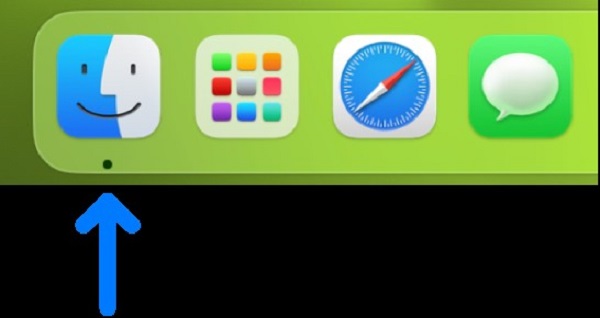
- 맥에서 Finder를 열고 SD 카드를 살펴봅니다. 검색창에 '비공개'를 입력하여 '비공개'라는 이름의 폴더를 찾을 수도 있습니다.
- '비공개' 폴더를 찾으면 두 번 클릭하여 엽니다. 안에 몇 개의 파일이 있습니다. "ACHD" 및 "BDMV"라는 파일을 찾습니다.
- "ACHD"를 마우스 오른쪽 버튼으로 클릭하고 "패키지 내용 보기"를 클릭합니다. "BDMV" 파일도 동일하게 수행하세요.
- '스트림'이라는 폴더가 표시됩니다. 이 폴더를 클릭하면 동영상 파일이 표시됩니다.
이렇게 하면 숨겨진 동영상을 찾을 수 있습니다! 간단합니다.이제 해당 파일로 하던 작업으로 돌아갈 수 있습니다.
방법 3: SD 카드 잠금 해제하여 확인하기
확인했는데도 동영상이 표시되지 않나요? 동영상이 잠겨 있을 수 있습니다. 잠금을 해제할 수 있는 방법을 알려드리겠습니다.
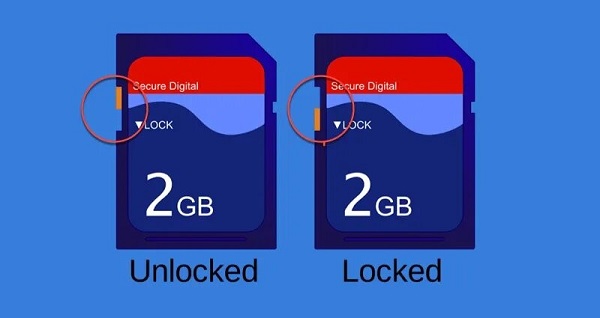
- SD 카드를 잡으시고 그 안을 자세히 살펴보세요. 그곳에 작은 스위치가 보일 것입니다.
- 스위치가 아래로 내려가 있으면 잠긴 상태입니다. 이는 여러분의 파일에 ‘입력 금지’ 표시가 있는 것과 같습니다.
- 조심스럽게 SD 카드의 위 부분을 향하여 스위치를 올려주세요. 이 부분이 잠금 해제 위치입니다.
이제 SD 카드의 잠금이 해제된 상태에서 다시 맥에 꽂고 확인하십시오. 비디오 파일을 정상적으로 사용할 수 있어야 합니다. 스위치가 흔들리고 쉽게 움직이면 의도치 않게 다시 잠길 수 있습니다. 이런 일이 자주 일어난다면 앞으로 이런 문제를 피하기 위해서 새 SD 카드를 구입하는 것이 좋습니다.
동영상을 다시 볼 준비가 되셨나요? 스위치를 밀어서 살펴보세요.
수정 4: 동영상 파일 호환성 확인하기
동영상이 숨겨지지도 잠겨 있지도 않은데 여전히 표시되지 않나요? 형식 문제일 수 있습니다. 맥은 파일 형식에 대해 다소 민감한 편입니다.
- 카메라나 휴대폰 등 다른 장치에서 동영상이 재생되는지 확인하세요. 재생된다면 형식에 문제가 있는 것일 수 있습니다.
- 맥에서 Finder를 사용하여 동영상 파일, 특히 MTS와 같은 확장자를 가진 파일을 찾습니다.
- 해당 MTS 파일을 맥에 복사합니다. 이제 QuickTime으로 파일을 열어 보겠습니다.
- QuickTime에서 열리면 좋습니다! 맥OS에서 호환되는 형식인 MOV 파일로 저장할 수 있습니다.
이렇게 하면 동영상을 맥과 호환되도록 만들 수 있습니다. 한 번 시도해보고 그 어려운 동영상 파일이 표시되는지 확인해 보세요. 맥에서 동영상을 원활하게 재생할 준비가 되셨나요? 변환 작업을 시작해보세요!
방법 5: 4DDiG 파일 복구 프로그램을 통해 손상된 SD 카드 복구하기
SD 카드가 손상되거나 파일이 읽히지 않을 때는 파일 시스템이 엉망이거나 불량 섹터로 인해 발생하는 경우가 많습니다. 동영상이 사라지거나 읽을 수 없게 되면 실망스러운 일이 아닐 수 없습니다. . 다음과 같은 놀라운 해결책이 있습니다: 여기 놀라운 해결책이 있습니다: 그 중에 4DDiG 데이터 복구 프로그램을 추천드립니다.
이 도구는 디지털 메모리를 위한 수리 키트 와도 같습니다. 파일을 읽을 수 없게 만드는 모든 종류의 문제를 해결하기 위해 만들어졌습니다. 전송 중 결함이든 스토리지 자체의 고질적인 오류 든, 4DDiG는 모든 문제를 해결할 수 있습니다.
4DDiG 파일 복구를 선택한다는 것은 강력한 도구를 선택한다는 의미입니다. AI를 사용하여 동영상을 수정하고 향상시키는 지능적 기술입니다. 흐릿하거나 열리지 않거나 일부 손상이 있는 동영상을 복구할 수 있습니다. 동영상뿐만 아니라 사진, 오디오 파일, 심지어 문서까지 모든 파일 유형을 복구할 수 있습니다. 4DDiG의 특징은 무엇일까요?
빠르고 사용자 친화적이며 성공률이 높기 때문입니다. 또한 수정된 파일을 저장하기 전에 무료로 미리 볼 수 있습니다. 즉, 작업을 완료하기 전에 모든 것이 제대로 보이는지 확인할 수 있습니다.
따라서 SD 카드의 비디오 파일로 인해 문제가 발생하더라도 걱정하지 마십시오. 4DDiG 파일 복구로 파일을 복구할 수 있습니다. 마치 컴퓨터 안에 기술 전문가가 여러분을 도와줄 준비가 되어 있는 것과 같습니다. 한 번 사용해보고 복원되어 재생할 준비가 된 동영상을 확인하세요.
3부: 자주 묻는 질문
질문1: SD 카드를 사용하는 맥에서 동영상을 보려면 어떻게 해야 할까요?
답변: SD 카드를 맥에 연결하고 Finder를 연 다음 '장치' 아래에 나열된 SD 카드를 클릭합니다. 동영상을 볼 수 있어야 합니다.
Q2: SD 카드에서 맥북으로 비디오를 전송하는 방법은 무엇일까요?
답변: SD 카드를 연결하고 맥에서 열고 전송하려는 동영상을 끌어다 맥의 폴더에 놓습니다.
질문3: 카메라의 SD 카드에서는 동영상을 볼 수 있지만 PC에서는 볼 수 없는 이유는 무엇일까요?
답변: 호환되지 않는 동영상 형식 또는 파일이 숨겨져 있는 PC 설정 때문일 수 있습니다. 파일 형식과 폴더 옵션을 확인하십시오.
결론
동영상 파일이 SD 카드 Mac에 표시되지 않으면 상당히 번거로울 수 있습니다. 하지만 걱정하지 마시길 바랍니다. 동영상 파일이 SD 장치에 표시되지 않는 문제를 해결할 수 있는 5가지 간단한 해결 방법을 소개해 드렸습니다. 파일이 숨겨져 있거나, 잠겨 있거나, 잘못된 형식이거나, SD 카드가 손상되었더라도 문제를 해결하는 데 도움이 될 수 있는 방법이 있습니다. 하지만 이 모든 방법을 시도했음에도 여전히 동영상이 재생되지 않는다면 걱정하지 마세요. 다른 방법이 있습니다. 4DDiG 파일 복구는 손상된 파일을 수정하는 편리한 도구입니다. 이 강력한 소프트웨어는 손상된 파일에 다시 생명력을 불어넣고 동영상 품질을 향상시킬 수 있습니다. 동영상이 영원히 사라진 것 같더라도 좌절하지 마십시오. 4DDiG Mac 데이터 복구는 손실되었다고 생각했던 동영상을 복구할 수 있도록 도와줍니다. 4DDiG에 파일을 찾아서 복구할 수 있는 기회를 제공하세요. SD 카드를 정리하고 다시 동영상을 즐기세요. SD 카드를 다시 사용하실 준비가 완료되었습니다!